פרסומת
אם אתה אודיופיל, גיימר כבד, או פשוט תהנה התאמה אישית של הצליל ב- Windows 10 כיצד להתאים אישית צלילים ב- Windows 10 (והיכן להוריד אותם)התאם אישית את הצלילים ב- Windows 10, מצא ערכות נושא ותוכניות של צלילים חדשים ושפר את איכות הצליל של המחשב שלך. קרא עוד , כנראה שאתה מחפש אפליקציית אקולייזר סאונד.
אקולייזר יכול לכוונן את הרעש של תדרי שמע ספציפיים - הנקראים להקות- כדי להתאים הן להעדפות המאזין והן לאקוסטיקה של הסביבה. לדוגמה, אקולייזר יאפשר לכם להגביר את הבס כשאתם מאזינים למוזיקת ריקודים או מגבירים את הטרבל בחדר המגיב לצלילים בתדר נמוך.
1. אקולייזר סאונד של Windows 10
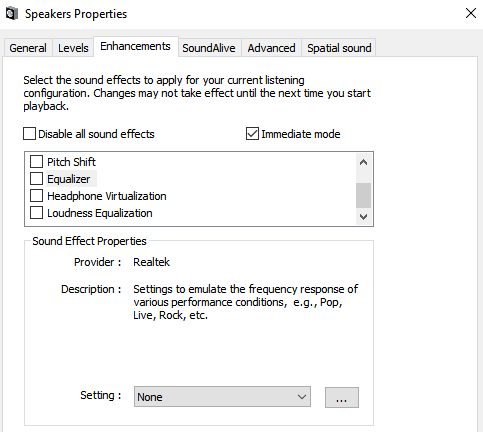
Windows כולל אקולייזר צליל מקורי. עם זאת, זה מאוד בסיסי. אינך יכול להתאים את הלהקות השונות או ליצור פרופילים משלך. עבור כל מי שרצינות באודיו שלו, זה לא יספיק.
אם בכל זאת תרצה לבדוק את זה, לחץ באמצעות לחצן העכבר הימני על סמל הרמקול בסרגל המשימות ועבור אל צלילים> השמעה. בשלב הבא, לחץ באמצעות לחצן העכבר הימני על הרמקולים שלך ובחר נכסים.
בחלון החדש, פתח את שיפורים לחץ על הכרטיסייה וסמן את תיבת הסימון שליד אקולייזר. אתה יכול לבחור אחד מפרופילי הצליל המוגדרים כברירת מחדל מהתפריט הנפתח שב מאפייני אפקט קול קטע.
2. אקולייזר APO
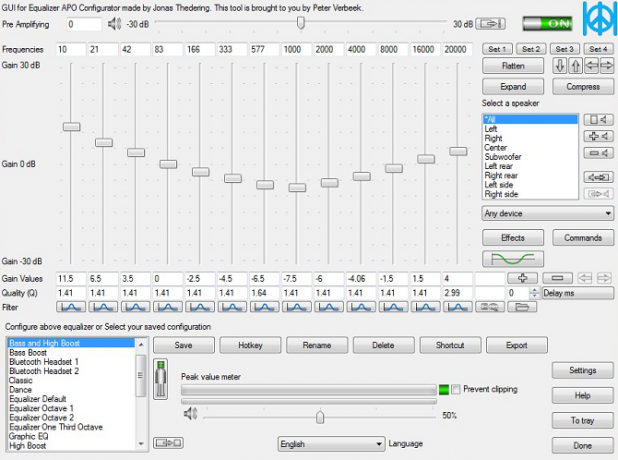
אז, קבענו כי אקולייזר הצלילים המקורי ב- Windows 10 מאכזב. באילו אפליקציות עליכם להשתמש במקום זאת?
ההמלצה הראשונה שלנו היא אקולייזר APO. זהו מכשיר השמע החינמי החזק ביותר, הניתן להתאמה אישית ומלא תכונות, שתמצא.
האפליקציה פועלת כ- אובייקט עיבוד שמע (APO), כך שאם השמע שלך משתמש בממשקי API כמו ASIO או WASAPI, הוא לא יעבוד.
התכונות הטובות ביותר של אקולייזר APO כוללות מספר בלתי מוגבל של פילטרים, שימוש רב-ערוצי, תמיכה בסאונד היקפי תלת-ממדי ושימוש במעבד נמוך מאוד. אתה יכול גם ליצור פרופילים מרובים (אולי לרמקולים החיצוניים ולאוזניות שלך) ולקפוץ ביניהם כהרף עין.
החיסרון הגדול הוא היעדר ממשק משתמש גרפי (GUI). עליך לערוך את המסננים בקובץ TXT. למרבה המזל, קיימים מספר GUI של צד שלישי. אנחנו ממליצים אקולייזר לשלום.
הורד:אקולייזר APO (חינם)
3. אקולייזר פרו

אקולייזר Pro היא בחירה פופולרית נוספת. זה הרבה יותר ידידותי למשתמש מאשר אקולייזר APO בזכות הממשק הנקי והבלאגן שלו.
האפליקציה מציעה שוויון שוויון של עשרה להקות. זה לא כמו חלק מהשוואים האחרים להשוואת צלילים ברשימה הזו ומאחורי ציוד מוסיקה מקצועי שעשוי לספק 30 ומעלה. עם זאת, זה יותר ממספיק לכולם מלבד האודיופילים הייעודיים ביותר.
אקולייזר Pro מגיע עם 20 קביעות מראש של אקולייזר, תכונת הגברת בס רחבה במערכת, ויכולת לשמור פרופילי אקולייזר משלך. האפליקציה מציעה גם בקרת עוצמת קול מראש. זה אומר שאתה יכול להתאים רצועה יחידה להגברת הטונים הנמוכים עם צורך לצבוט כל להקה בנפרד.
אקולייזר Pro אינו בחינם. אתה יכול ליהנות ממשפט בן שבעה ימים, אך לאחר מכן תצטרך לשלם $ 19.95 עבור הרישיון.
הורד:אקולייזר פרו ($19.95)
4. Viper4Windows

Viper4Windows הוא אקולייזר סאונד בקוד פתוח עבור Windows 10. זה עובד גם עם Windows Vista, 7 ו- 8.1.
השובר שוויון מציע 18 להקות מרשימות; זה כמה שאתה יכול לקוות למצוא על אקולייזר מבוסס מחשב. טווחי הלהקות נעים בין -120dB ל- 13dB. כצפוי, אתה יכול ליצור פרופילים משלך או להשתמש באחת משלל ההגדרות הקבועות הזמינות.
Viper4Windows מציע גם כמה תכונות מעבר להשוואת צלילים. הם כוללים:
- מידת חדר: אתה יכול להגדיר את גודל החדר בו אתה מקשיב, ו- Viper4Windows יתאים את הגדרות צליל ההיקף בהתאם.
- בוסט בס: האפליקציה מציעה דחיפה נוספת להתאמה אישית לצלילי הקצה הנמוך.
- בקרת עיוות: אתה יכול לבחור מבין שלוש קביעות מוגדרות מראש או להשתמש במחוון כדי לשנות את הפקד בדציבלים.
- הגדרות הדהוד: Viper4Windows מציע הגדרות לשליטה על דעיכת שמע, צפיפות, רוחב פס, ריקבון ועוד.
פתק: הקפד להגדיר את Viper4Windows לפעול במצב מנהל. לחץ באמצעות לחצן העכבר הימני על קובץ האפליקציה ועבור אל מאפיינים> תאימות> הגדרות> הפעל תוכנית זו כמנהל. פעולה זו מבטיחה שהשוויון אקול עדיין יעבוד אם אפליקציה אחרת תפעיל את התוכנה.
הורד: Viper4Windows (חינם)
5. FXSound
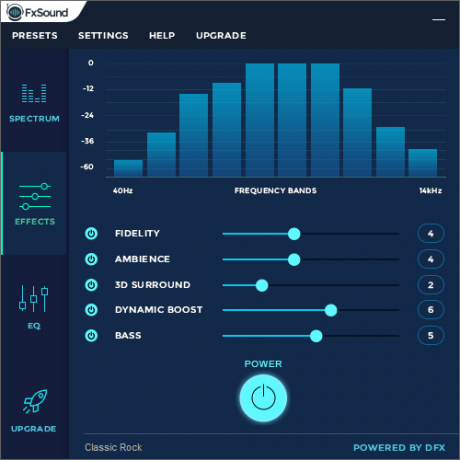
אפליקציית FXSound היא שני כלים באחד. יש אקולייזר (והאפקטים הקשורים אליו) ותכונת עיבוד השמע בזמן אמת.
ראשית, נסתכל על השובר שוויון. זה מגיע עם 10 להקות שעוברות מ- 110Hz ל- 15KHz. ישנם גם מחוונים להתאמה אישית עבור נאמנות (כדי להפחית את הצליל העמום בדחוס אודיו), אווירה (להוסיף עומק סטריאו נוסף), סאונד היקפי, דחיפה דינמית (להגברת הרעש עם הגדלת הטווח הדינמי), ובס דחיפה.
הפרופילים שנקבעו מראש כוללים ראפ, רוק אלטרנטיבי, דיאלוג בוסט, קאנטרי, טכנו, ועוד אינספור.
העיבוד בזמן אמת מצטיין כשאתה מאזין לאודיו באינטרנט. שמע באינטרנט הוא 16 סיביות בלבד, אך FXSound משתמש במעבד 32 סיביות. המעבד מכוונן אוטומטית את האמינות, האווירה והסראונד של השמע ואז מחלק אותו מחדש ל -16 סיביות. זה מאפשר לאפליקציה להשתפר משמעותית בגבולות התיאורטיים של תפוקת ה- 16 סיביות של האינטרנט.
FXSound מציע ניסיון חינם בן שבעה ימים. האפליקציה המלאה עולה תשלום חד פעמי של 49.99 דולר.
הורד:FX סאונד ($49.99)
בונוס: בננה קולנית
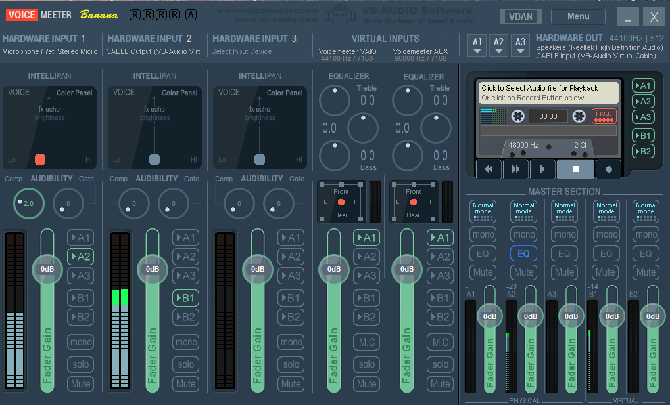
אם אתה עושה הרבה עבודה עם מיקרופון - אולי בגלל שיש לך התחל פודקאסט משלך או העלה המון סרטונים ל- YouTube- עליכם לנסות את הקולנוע בננה.
התכונה העיקרית של האפליקציה היא מערבל השמע המתקדם. זה מאפשר לך שלוט באודיו של המחשב שלך 9 דרכים שימושיות לשליטה בסאונד ב- Windows 10אתה יכול לשלוט על עוצמת הקול באמצעות שלט רחוק או להשתמש בתנועות עכבר. להלן הדרכים הטובות ביותר לשלוט בסאונד ב- Windows 10. קרא עוד עבור כל הזרמת או הקלטה.
מנקודת מבט אקולייזר, המערבל מאפשר לך להתאים כניסת שמע כמו גם פלט. לכן, אם אתה מעביר את המסך שלך באמצעות Twitch, מדבר עם המשפחה בסקייפ או מקליט פודקאסט עם חבריך, אתה יכול לפצות על כל ליקויים במיקרופון על ידי הפיכת הצליל לפחות ופחות מעוות.
אתה יכול לשחק עם הגדרות השוויון בקטע האב של האפליקציה.
בננה קולית היא תוכנת תרומה. אתה יכול לשלם מה שאתה רוצה עבור התוכנה ולא תצטרך לשלם כלום.
הורד:בננה קולית (חינם)
למידע נוסף על סאונד ב- Windows 10
השימוש בשובר אקולייזר ב- Windows 10 הוא רק חלק אחד מהקרב. יש המון דרכים לצבוט את פלט השמע של מערכת ההפעלה לטעמך.
לדוגמה, האם ידעת שאפשר לעשות זאת הגדר את התקני פלט הקול על בסיס אפליקציה? או השתמש בא תכונה נסתרת בכדי לתת לעצמך צליל היקף וירטואלי?
ותזכרו, אם משהו ישתבש אי פעם, יש לכם כיסוי. פשוט עיין במאמר שלנו בנושא כיצד לתקן בעיות שמע ב- Windows 10 7 שלבים לתיקון בעיות קול ב- Windows 10כאשר ל- Windows 10 אין צליל, בדוק את הגדרות הקול שלך, מנהלי התקני שמע וקודקים. אנו מראים לך כיצד להחזיר את הצליל שלך. קרא עוד .
דן הוא גולה בריטי המתגורר במקסיקו. הוא העורך המנהל של אתר האחות של MUO, Blocks Decoded. בזמנים שונים הוא שימש כעורך חברתי, עורך יצירתי ועורך כספים עבור MUO. אתה יכול למצוא אותו משוטט בקומת התצוגה ב- CES בלאס וגאס מדי שנה (אנשי יחסי ציבור, מושיטים יד!), והוא עושה המון אתר מאחורי הקלעים...
